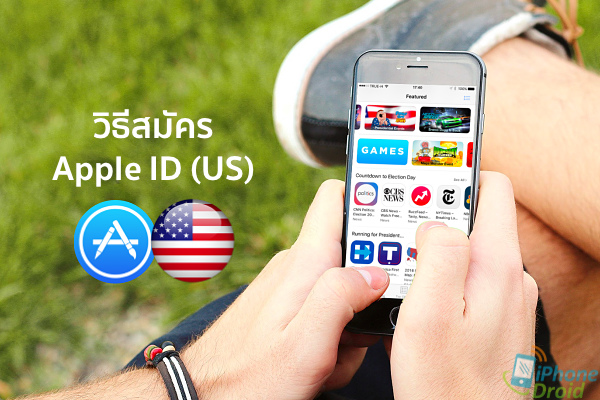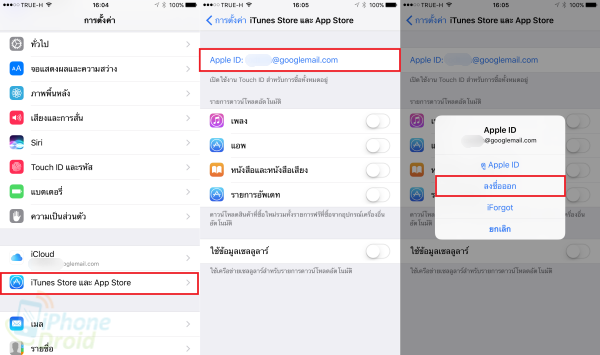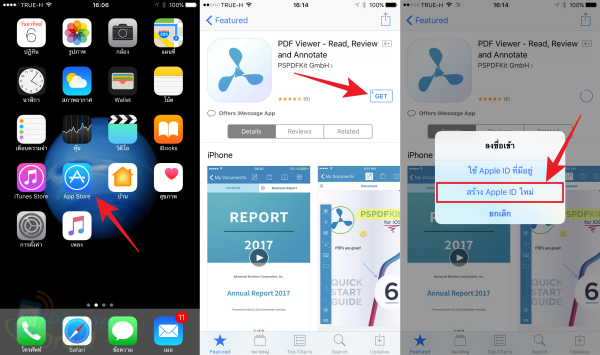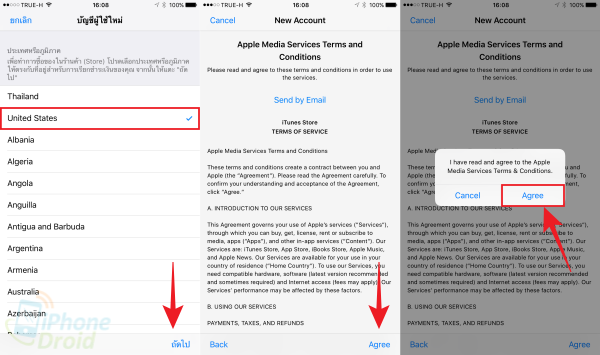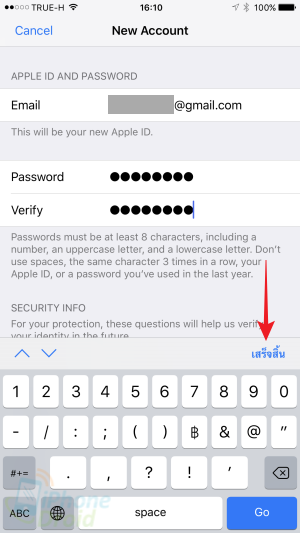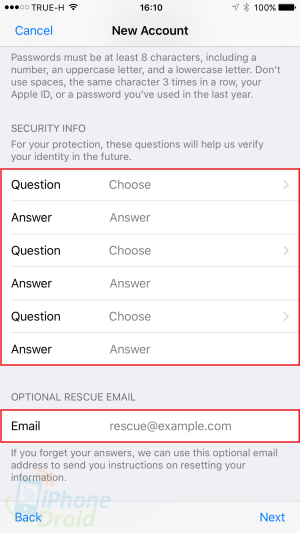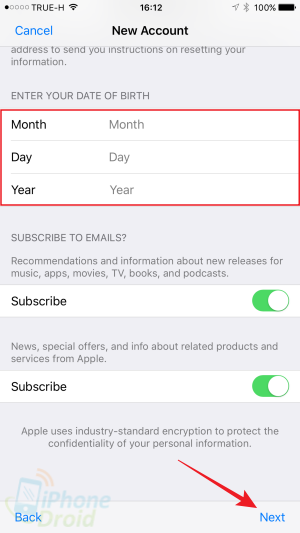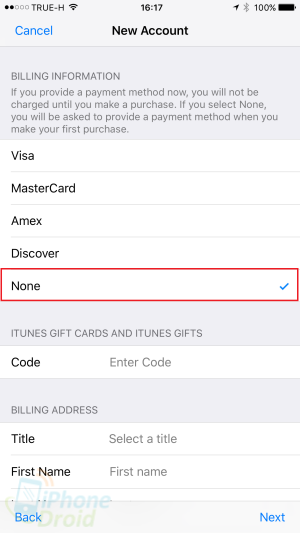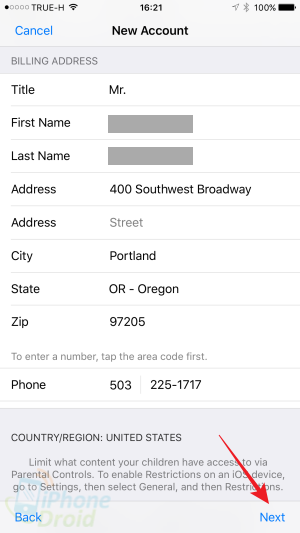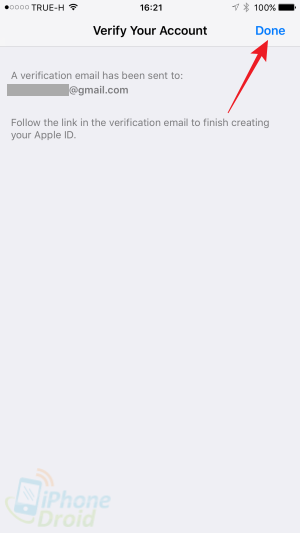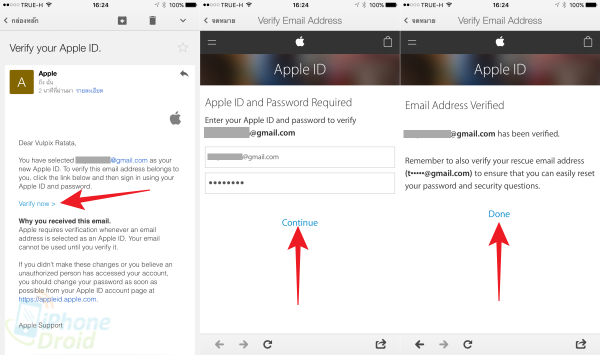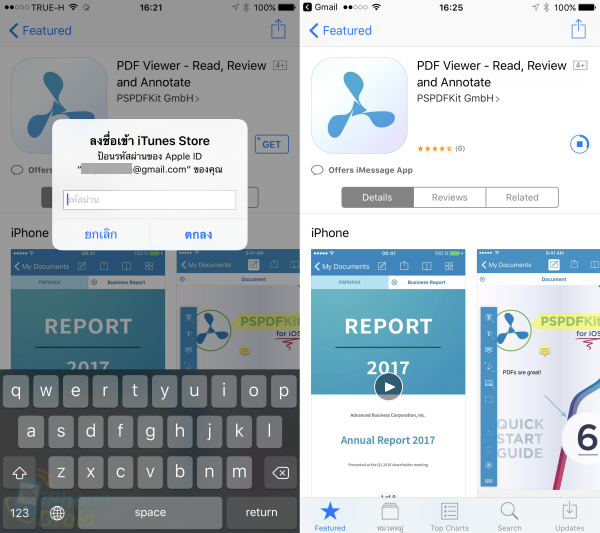ขั้นตอนการสมัคร Apple ID หรือ iTunes Account ประเทศสหรัฐอเมริกา (USA) โดยไม่ต้องใช้บัตรเครดิต เพื่อเอาไว้โหลดแอพหรือเกมสำหรับ iPhone / iPod / iPad ที่ไม่มีให้ดาวน์โหลดใน App Store ประเทศไทย สามารถทำตามขั้นตอนง่ายๆ ด้านล่างนี้ได้เลยครับ
กรณีที่มี Apple ID เดิมอยู่แล้ว ต้องทำการ Sign out ออกก่อน ถึงจะสมัครอันใหม่ได้ โดยวิธี Sign out ให้เข้าไปที่ Settings (ตั้งค่า) แล้วเลือกที่ Store จากนั้นกดตรง Email เดิมที่เป็น Apple ID อยู่ แล้วเลือก Sign out (ออกจากระบบ)
1. เริ่มต้นโดยการกดเข้าไปใน App Store จากนั้นให้กดดาวน์โหลดแอพหรือเกมฟรีสัก 1 ตัว เพื่อให้ระบบถามหา Apple ID แล้วเลือกไปที่ สร้าง Apple ID ใหม่ หรือ Create New Apple ID
2. ในหน้านี้เลื่อนหาประเทศ United States เมื่อเลือกเสร็จแล้วกดปุ่ม ถัดไป จากนั้นจะพบกับหน้ารายละเอียดข้อกำหนดการใช้งาน ให้เลือกยอมรับโดยกดไปที่ Agree และกดที่ Agree อีกครั้ง
3. ให้กรอก Email และตั้ง Password ลงไปให้ครบถ้วน Email ที่กรอกต้องเป็น Email ที่มีอยู่จริงและยังไม่เคยใช้สมัคร Apple ID มาก่อน และ Password ต้องตั้งยาวอย่างน้อย 8 ตัวอักษรและประกอบด้วยตัวพิมพ์เล็ก พิมพ์ใหญ่ และตัวเลข เช่น Gs3fLk89 หรือ iD007ThA เพื่อความปลอดภัยต่อการคาดเดาของบุคคลอื่น
4. เลื่อนลงมาจะเจอคำถามความปลอดภัย ให้เลือกคำถามที่ต้องการแล้วตั้งตอบเองทั้ง 3 ข้อ โดยคำตอบแต่ละข้อต้องไม่ซ้ำกัน สำคัญมากแนะนำให้จดเก็บเอาไว้ และกรอก Email สำรองเพื่อใช้ในกรณีลืมคำถามความปลอดภัย
5. ใส่วันเดือนปีเกิดตามจริง โดยในช่องปีเกิดต้องใส่เป็นปี ค.ศ. เท่านั้น เช่น 1990 เมื่อเรียบร้อยแล้ว ให้กดปุ่ม Next ที่มุมขวาล่าง
6. ถัดมาจะเป็นหน้ารายละเอียดเกี่ยวกับการชำระเงินและที่อยู่ ให้เลือกที่คำว่า None นั่นหมายความว่าเราทำถูกขั้นตอนแล้ว และในช่อง Code ไม่ต้องสนใจ แต่ถ้าไม่มี None ให้ย้อนกลับไปทำข้อ 1 ใหม่อีกครั้ง
7. เลื่อนลงมาใส่รายละเอียด ชื่อ ที่อยู่ และเบอร์โทรศัพท์ โดยต้องเป็นที่อยู่และเบอร์ของ United States เท่านั้น สามารถใช้ที่อยู่ตามตัวอย่างที่ทางเว็บไซต์เตรียมไว้ให้ได้ >> คลิกที่นี่เพื่อดูตัวอย่างที่อยู่
หมายเหตุ : ช่อง Address อันที่ 2 เว้นว่างไว้ ไม่ต้องกรอกอะไรลงไป (ตามภาพ)
เมื่อกรอกข้อมูลครบถ้วนแล้ว ก็กดปุ่ม Next ที่มุมขวาล่าง แต่หากเจอข้อความว่า Please contact iTunes support to complete this transaction ให้ลองเปลี่ยนอินเตอร์เน็ตที่ใช้สมัคร เช่น ลองใช้ Wi-Fi หรือเครือข่ายอินเตอร์อื่น เป็นต้น
8. หากทำถูกต้องตามขั้นตอน ก็จะพบกับหน้าจอแสดงข้อความการสมัครสำเร็จ ให้กดปุ่ม Done ที่อยู่บริเวณมุมขวาบนของหน้าจอ แล้วไปตรวจสอบ Email ที่ใช้ในการสมัครเพื่อยืนยันการสมัครให้เสร็จสิ้นสมบูรณ์
9. หน้าตาของอีเมลที่ส่งมาจาก Apple เพื่อให้เรายืนยันการสมัคร โดยให้กดที่คำว่า Verify Now > เพื่อไปยังหน้าจอยืนยัน แล้วกรอก Email กับ Password ที่ตั้งเอาไว้ตอนสมัคร จากนั้นกดที่ Continue และหากทุกอย่างถูกต้องก็จะมีข้อความการยืนยันเรียบร้อยแล้ว เป็นอันเสร็จสิ้นการสมัคร Apple ID
10. เมื่อยืนยันเรียบร้อยแล้ว ทดสอบดาวน์โหลดแอพหรือเกมฟรีด้วย Apple ID ที่สมัครได้เลย
เป็นอย่างไรกันบ้าง สำหรับการสมัคร Apple ID ประเทศสหรัฐอเมริกา ซึ่งสามารถทำเองได้ง่าย ๆ ไม่กี่ขั้นตอน เผื่อวันไหนมีเกมหรือแอพที่มีให้ดาวน์โหลดเฉพาะในสหรัฐอเมริกา ก็เข้าไปดาวน์โหลดได้เลยครับ
อย่าลืมแชร์ให้เพื่อน ๆ ที่ต้องการมี Apple ID ประเทศสหรัฐอเมริกา แต่ยังสมัครไม่ได้ มาทำตามขั้นตอนจากที่นี่ได้ครับ ^^